【Java应用容器化指南】:Docker与Java应用打包部署秘籍
发布时间: 2024-09-22 07:42:05 阅读量: 256 订阅数: 81 


果壳处理器研究小组(Topic基于RISCV64果核处理器的卷积神经网络加速器研究)详细文档+全部资料+优秀项目+源码.zip
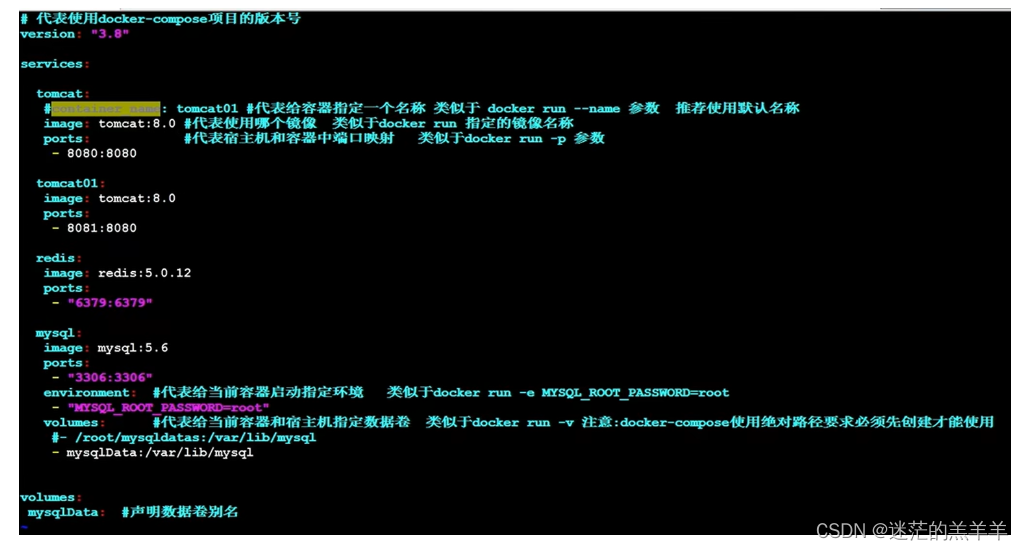
# 1. 容器化技术基础与Docker简介
## 1.1 容器化技术的兴起
容器化技术的兴起是云计算和DevOps发展的必然产物。它通过将应用及其依赖打包到一个轻量级、可移植、自给自足的容器中,极大地简化了软件交付和部署过程。与传统的虚拟机相比,容器共享操作系统内核,启动速度快,资源占用少,运行效率更高,已经成为现代软件开发和运维的主流技术之一。
## 1.2 Docker的定义与优势
Docker是目前最流行的开源容器化平台,它使用Linux内核特性如cgroups和namespaces来创建轻量级的隔离环境,被广泛用于开发、交付和运行应用程序。Docker的优势在于它的便携性、灵活性和扩展性,能够快速搭建开发测试环境、简化部署流程、实现应用的一致性,并且能够在不同的机器上运行而无需考虑环境差异。
## 1.3 Docker的核心组件
Docker平台由三个核心组件构成:Docker客户端、Docker守护进程(Engine)和Docker仓库(Repository)。Docker客户端提供了一个简洁的命令行界面,用于从用户那里接收命令并交付给Docker守护进程执行。守护进程负责构建、运行和分发容器。Docker仓库则是一个存储和分发Docker镜像的库,它分为公共仓库和私有仓库,可以由用户自己管理和共享镜像。
```mermaid
graph LR
A[Docker客户端] -->|命令| B[Docker守护进程]
B -->|操作| C[容器]
B -->|管理| D[Docker仓库]
```
以上是对第一章的基础性内容介绍,从容器化技术的起源到Docker的定义与优势,再到其核心组件的简要说明,为读者提供了容器化和Docker技术的初步认识。在接下来的章节中,我们将深入探讨如何搭建Docker环境、构建和管理镜像、操作容器,以及如何将Java应用打包并部署到Docker容器中。
# 2. Docker环境搭建与基础操作
在当今的IT环境中,容器化技术已经变得至关重要。Docker作为容器化技术的领导者和先行者,已成为IT专业人员必须掌握的技术之一。本章将引导您完成Docker环境的搭建,并介绍一些基础操作,确保您能够在您的机器上熟练地使用Docker。
### 2.1 Docker的安装与配置
Docker的安装过程相对简单,但是需要确保您的操作系统环境是支持Docker的。以下步骤是通用的安装指南,具体操作可能因不同的操作系统有所差异。
#### 2.1.1 Docker安装前的准备工作
在开始安装Docker之前,首先要确保您的系统满足以下最低要求:
- 64位操作系统
- 内存至少为2GB
- 支持虚拟化技术的CPU
在满足以上要求后,需要检查您的操作系统版本,因为Docker支持的操作系统范围非常广泛,但不是所有版本的系统都能得到支持。通常,较新的操作系统版本能够获得更好的支持和更新。
#### 2.1.2 Docker引擎的安装步骤
以安装Docker Engine在Ubuntu系统为例,以下命令为安装步骤:
1. 更新软件包索引:
```bash
sudo apt-get update
```
2. 安装Docker的依赖包:
```bash
sudo apt-get install apt-transport-https ca-certificates curl software-properties-common
```
3. 添加Docker官方的GPG密钥:
```bash
curl -fsSL ***
```
4. 添加Docker的APT软件源:
```bash
sudo add-apt-repository "deb [arch=amd64] *** $(lsb_release -cs) stable"
```
5. 再次更新软件包索引:
```bash
sudo apt-get update
```
6. 安装Docker Engine:
```bash
sudo apt-get install docker-ce
```
7. 验证Docker是否安装成功并运行:
```bash
sudo systemctl status docker
```
#### 2.1.3 Docker环境的初始配置
安装完Docker之后,可以进行一些基础配置,例如设置Docker服务启动时自动运行,以及为Docker用户创建别名等。
1. 设置Docker服务开机自启:
```bash
sudo systemctl enable docker
```
2. 使用Docker命令更方便,可以创建别名:
```bash
echo "alias docker='sudo docker'" >> ~/.bashrc
source ~/.bashrc
```
3. (可选)配置Docker镜像加速器,提高Docker Hub的镜像下载速度:
```bash
sudo mkdir -p /etc/docker
sudo tee /etc/docker/daemon.json <<-'EOF'
{
"registry-mirrors": ["***"]
}
EOF
sudo systemctl daemon-reload
sudo systemctl restart docker
```
完成这些安装和配置步骤后,Docker环境就应该可以顺利运行了。下一步,您可以开始学习Docker镜像的构建与管理。
### 2.2 Docker镜像的构建与管理
Docker镜像是容器运行的基础,构建与管理Docker镜像是实现容器化应用的关键步骤。
#### 2.2.1 Dockerfile的编写与解析
Dockerfile是一个文本文件,包含了用户想要执行的每一条指令来创建一个Docker镜像。Dockerfile中的每条指令都会创建镜像的一个新层。这是定义一个镜像创建过程的蓝图。
1. 创建一个名为`Dockerfile`的文本文件,没有任何文件扩展名。
2. 使用基本的指令如`FROM`来指定基础镜像。
3. 使用`RUN`指令来执行需要在镜像内进行的命令。
4. 使用`COPY`和`ADD`指令将文件复制到镜像内。
5. 使用`CMD`指令设置容器启动时默认执行的命令。
6. 使用`ENTRYPOINT`指令设置容器的主进程。
例如,一个简单的Dockerfile可能如下所示:
```Dockerfile
FROM ubuntu:18.04
RUN apt-get update
RUN apt-get install -y ping
CMD ["ping", "***"]
```
#### 2.2.2 Docker镜像的构建过程
构建Docker镜像通常涉及以下步骤:
1. 在Dockerfile所在的目录下打开终端或命令提示符。
2. 运行构建命令,如`docker build -t myimage:v1 .`来构建名为`myimage`,版本为`v1`的镜像。
3. 观察构建过程,Docker会输出每一步执行的指令和结果。
4. 构建完成后,使用`docker images`查看构建的镜像是否在列表中。
#### 2.2.3 Docker镜像的版本控制和管理
管理Docker镜像包括对它们进行标记、推送、拉取和删除等操作。每个镜像都有一个唯一的标识符,但通常我们会使用标签(tag)来引用它们。
- 为镜像添加标签:
```bash
docker tag myimage:v1 myimage:v1.0
```
- 推送镜像到Docker Hub或其他镜像仓库:
```bash
docker push myimage:v1.0
```
- 拉取别人发布的镜像:
```bash
docker pull myimage:v1.0
```
- 删除本地不再需要的镜像:
```bash
docker rmi myimage:v1.0
```
通过这些基本的构建与管理操作,您将能够创建并维护自己的Docker镜像。
### 2.3 Docker容器的操作与管理
容器是镜像运行时的状态,可以被启动、停止、删除等。容器化应用的运行和管理都依赖于容器的操作。
#### 2.3.1 容器的创建、启动和停止
创建容器是指用镜像创建一个新的运行实例。启动容器是运行已创建的容器实例,而停止容器则是让正在运行的容器停止运行。
1. 创建并启动一个容器:
```bash
docker run -d --name mycontainer myimage:v1.0
```
`-d`选项表示容器在后台运行,`--name`指定容器名称。
2. 列出所有正在运行的容器:
```bash
docker ps
```
3. 停止一个正在运行的容器:
```bash
docker stop mycontainer
```
4. 启动一个已经停止的容器:
```bash
docker start mycontainer
```
#### 2.3.2 容器的监控与日志管理
监控容器状态和管理容器日志是运维中非常重要的任务。
1. 查看容器的详细信息:
```bash
docker inspect mycontainer
```
2. 查看容器的日志输出:
```bash
```
0
0





